Tato příručka obsahuje pokyny krok za krokem k řešení následujícího problému: Když se o to uživatelé pokoušejí odhlaste se ze serveru Windows RDS Server 2016, odhlášení se zaseklo na „čekejte prosím na oznámení systémové události servis". V důsledku tohoto problému se relace RDP nikdy nezavře a uživatelé se nemohou odhlásit nebo znovu připojit k serveru RDS.
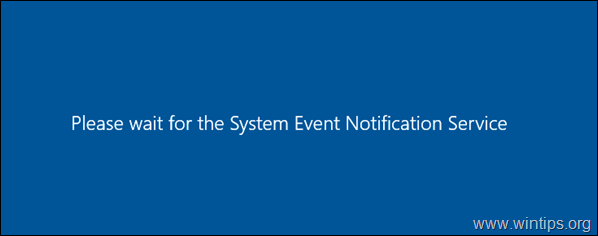
Problém v detailech: Uživatelé vzdálené plochy se nemohou odpojit od RDSH Server 2012/2016/2019 a obdrží zprávu „Počkejte na službu upozornění systému“ a nemohou se znovu připojit. Když nastane problém, stav relace na serveru RDS je "Odpojeno" a nelze se odhlásit od odpojené relace (relací) ze serveru.
Seznam chyb na serveru RDS když se problém objeví:
- ID události 4627: Časový limit systému událostí COM+ vypršel při pokusu o aktivaci metody přihlášení u třídy události {D5978650-5B9F-11D1-8DD2-00AA004ABD5E} pro vydavatele a odběratele. Účastník neodpověděl do 180 sekund. Zobrazovaný název předplatného je "HB_System_Logon". HRESULT byl 800705b4.
- ID události 4627: Časový limit systému událostí COM+ vypršel při pokusu o aktivaci metody odhlášení u třídy události {D5978650-5B9F-11D1-8DD2-00AA004ABD5E} pro vydavatele a odběratele. Účastník neodpověděl do 180 sekund. Zobrazovaný název předplatného je „HB_System_Logoff“. HRESULT byl 800705b4.
- Sudé ID 6001: Odběratel oznámení o přihlášení do systému Winlogon
selhala událost oznámení. - ID události 6005: Odběratel oznámení o přihlášení do systému Windows
zpracování události upozornění (odhlášení) trvá dlouho."
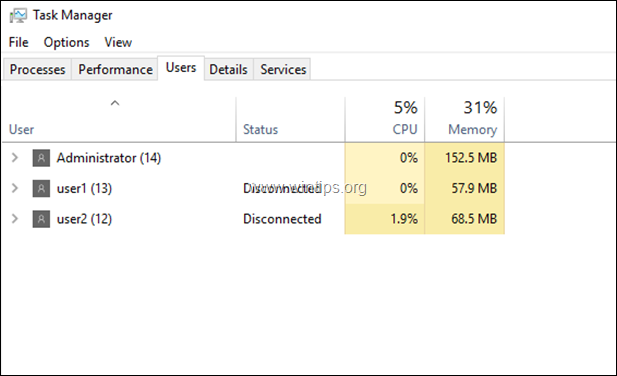
Jak opravit: Uživatelé RDP se nemohou odhlásit a nemohou se odhlásit od odpojené relace v systému Windows Server 2016/2019.
Metoda 1. Restartujte zařazování tisku.
První metodou, jak vyřešit problém „Počkejte prosím na službu System Notification Service“, je restartování služby Print Spooler na serveru RDS 2016. Udělat to:
1. Současně stiskněte tlačítko Okna  + R klávesy pro otevření příkazového pole spuštění.
+ R klávesy pro otevření příkazového pole spuštění.
2. Do pole příkazu Spustit zadejte: services.msc a stiskněte Vstupte.

3. Klikněte pravým tlačítkem na Print Spooler službu a klikněte Restartujte.
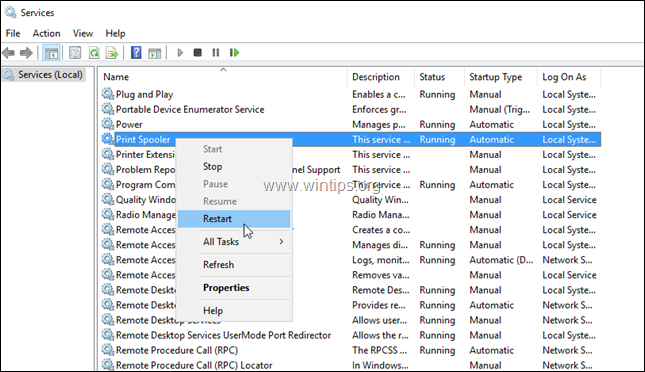
4. Po restartování Print Spooler se zkuste znovu připojit k serveru RDP a zkontrolujte, zda problém přetrvává.
Metoda 2 Vynutit odhlášení uživatelů vzdálené plochy.
Pokud se nemůžete normálně odhlásit odpojenou relaci od serveru RDS (pomocí kliknutí pravým tlačítkem -> možnost „Odhlásit uživatele“ ), poté zkuste vynutit ukončení relace RDP ukončením procesu „Winlogon“ zasedání. Udělat to:
1. Na serveru RDP 2016 stiskněte Ctrl + Alt + Vymazat otevřít Správce úloh.
2. Na Uživatelé 'rozbalte' uživatele se stavem "Odpojeno".
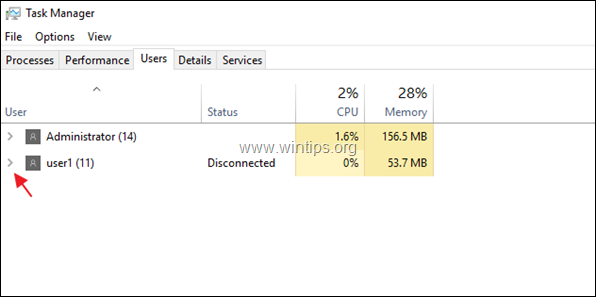
3. Klikněte pravým tlačítkem na Aplikace pro přihlášení do systému Windows a klikněte Jděte na koleje.
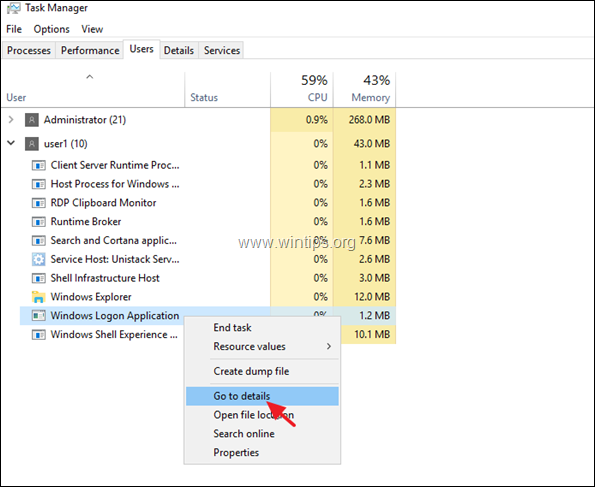
4. Všimněte si PID ze zvýrazněných winlogon.exe proces. (např. „6116“ v tomto příkladu)
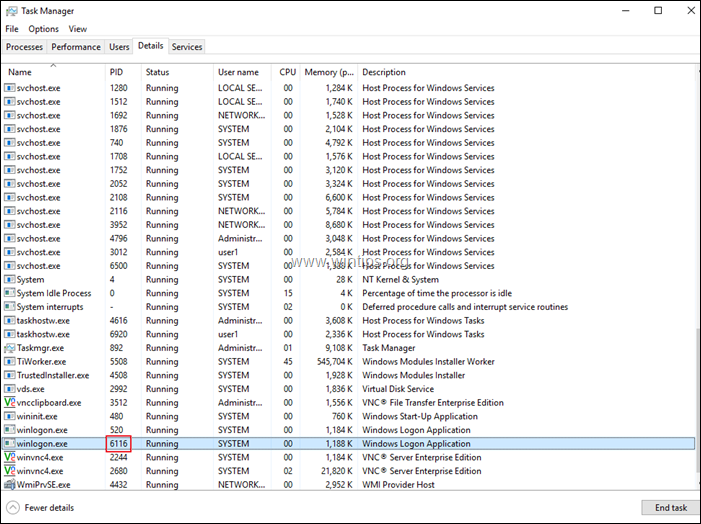
5. Otevřeno PowerShell jako správce.
6. V PowerShellu zadejte následující příkaz a stiskněte Zadejte: *
- zabít -id PID
* Poznámka: Kde PID = PID, kterého jste si všimli v předchozím kroku.
např. V tomto příkladu bude příkaz: zabít -id 6116

7. Na dotaz, zda chcete provést operaci Stop-Process, stiskněte tlačítko y klíč. *
* Poznámka: Pokud se po stisknutí klávesy "y" zobrazí chyba, která říká "Nelze ukončit proces. Operaci nebylo možné dokončit, přístup byl odepřen“, pak jedinou metodou zastavení relací RDP je tvrdé restartování serveru RDP.
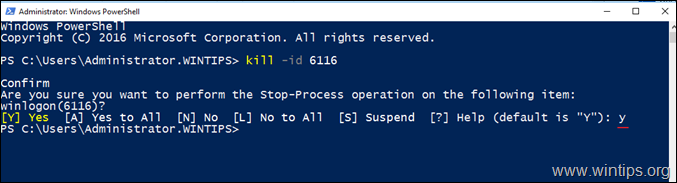
8. Zavřete a znovu otevřete Správce úloh, abyste se ujistili, že je připojení uzavřeno.
9. Proveďte stejné kroky a ukončete proces "Winlogon.exe" pro každého "Odpojeného" uživatele.
10. Až budete hotovi, zkuste se 2-3krát připojit a odpojit k/od serveru RDS, abyste se ujistili, že je problém vyřešen. Pokud problém přetrvává, pokračujte metodou 3. *
* Návrh: jen pro případ, restartovat RDS server, protože jsem si všiml, že k problému někdy dochází po instalaci aktualizací bez restartování počítače.
Metoda 3 Odinstalujte antivirový program.
Další příčinou chybové zprávy „Čekejte prosím na službu upozornění systému“ je nainstalovaný antivirus na serveru RDS. Konkrétně problém může způsobit jakýkoli antivirový program (ESET, Symantec, McAfee atd.), takže doporučujeme spustit server bez antiviru po dobu několika dní, abyste ověřili, zda je příčinou toho problém. *
* Poznámky:
1. Vím, že to není ideální řešení, ale můžete si aktivovat Windows Defender Antivirus, abyste byli chráněni.
2. Pokud problém přetrvává, pokračujte další metodou.
Metoda 4. Zjistěte, co způsobuje zablokování služby SENS.
Krok 1. Zkontrolujte chybové události v prohlížeči událostí.
1. Navigovat do Prohlížeč událostí -> Protokoly systému Windows -> aplikace.
2. Zkontrolujte všechny události s ID 4627 zjistit, zda ze zobrazovaného názvu předplatného můžete zjistit název programu, který je viníkem. *
* Poznámka: Pokud je název předplatného "HB_System_Logoff", "HB_System_Logon", "HB_DisplayLock" nebo "HB_DisplayUnlock", pak pokračujte dalším krokem, protože všechna tato předplatná jsou funkcemi "Upozornění na systémové události“, takže informace jsou k ničemu.
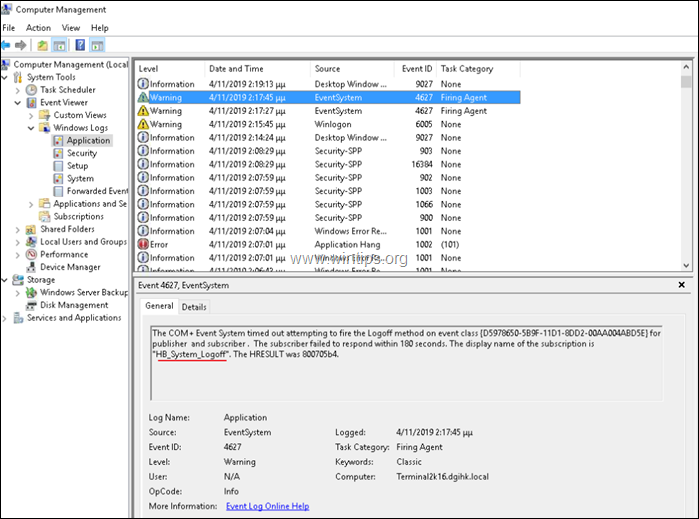
Krok 2. Zkontrolujte historii problémů na ovládacím panelu Zabezpečení a údržba.
1. Přejděte na Ovládací panely a otevřete „Zabezpečení a údržba“. *
* Poznámka: Pokud nevidíte nabídku „Zabezpečení a údržba“, nastavte Zobrazit podle na Všechny položky.
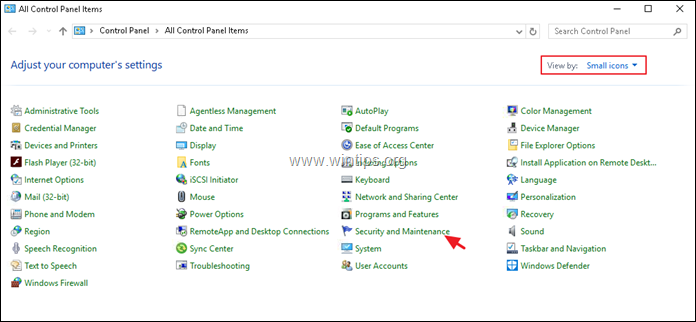
2. Rozbalte možnosti údržby a vyberte Zobrazit historii spolehlivosti
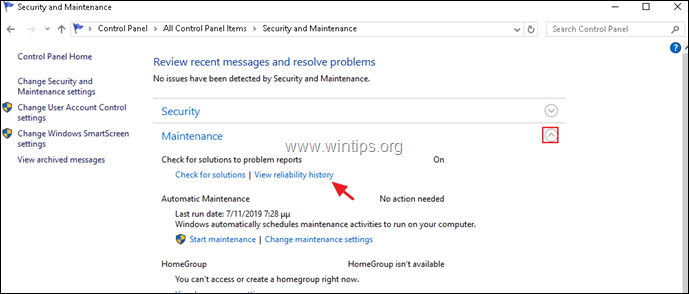
3. Na obrazovce Historie spolehlivosti a problémů:
A. V horním podokně vyberte den, kdy k problému došlo.
b. Ve spodním podokně klikněte pravým tlačítkem na jakýkoli havarovaný program nebo službu a vyberte Zobrazit technické podrobnosti.
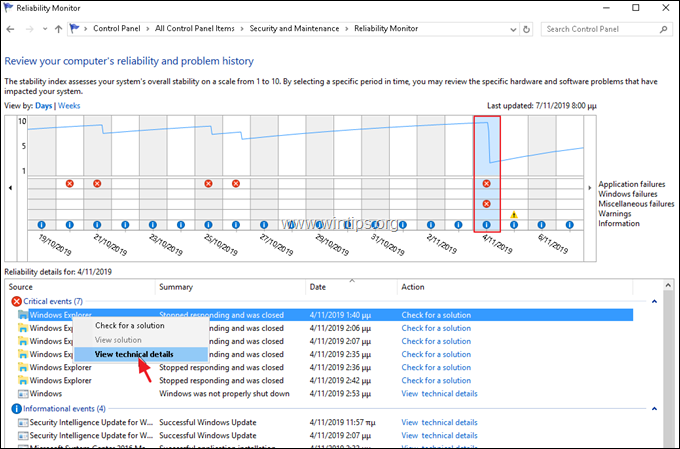
4. V podrobné zprávě si všimněte, která aplikace (nebo služba) způsobuje zablokování systému. *
* SPROPITNÉ: Pokud aplikaci nemůžete rozpoznat, proveďte vyhledávání Google, abyste zjistili, ke kterému softwaru patří.
např. V tomto příkladu aplikace "ekrn.exe" způsobí zablokování Průzkumníka Windows. (The "ekrn".exe je proces z antivirového softwaru ESET, který je spuštěn v systému.)
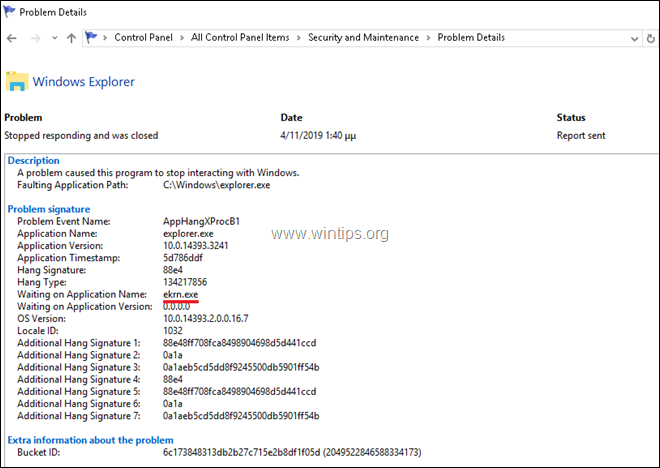
Metoda 5. Řekněte systému Windows, aby automaticky ukončil nereagující služby nebo programy.
Chyba „Čekejte prosím na službu SENS“ je starý problém a může se objevit náhodně a bez zjevného důvodu ve všech verzích serveru (Windows Server 2012, 2016 nebo 2019). Dalším možným způsobem, jak problém vyřešit, je říci systému Windows, aby ukončil jakýkoli nereagující program a službu při restartování, vypnutí nebo odhlášení. Udělat to:
1. Na serveru RDS otevřete editor registru a přejděte na následující klíč v levém podokně:
- HKEY_USERS\.DEFAULT\Control Panel\Desktop
2. Klikněte pravým tlačítkem na prázdné místo (v pravém podokně) a vyberte Nový > Hodnota řetězce
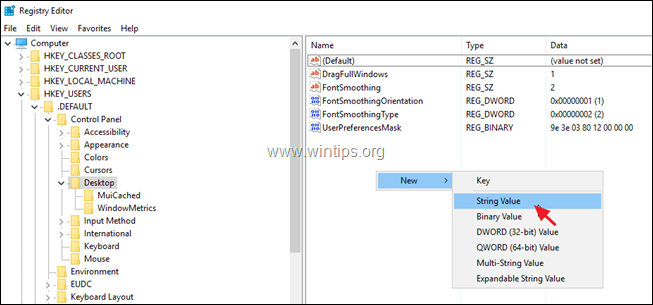
3. Zadejte název nové hodnoty AutoEndTasks a stiskněte Vstupte.
4. Dvojklik na AutoEndTasks (REG_SZ) hodnotu a do pole Údaj hodnoty zadejte 1 & klikněte OK.
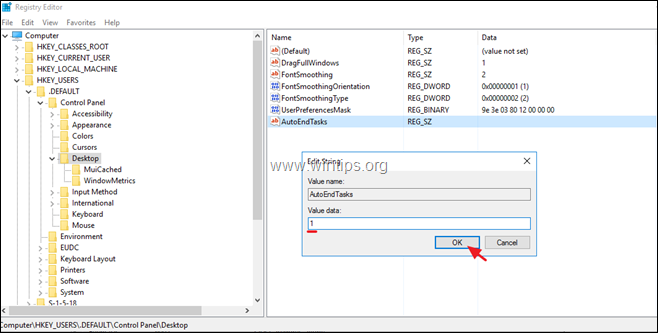
5. Zavřít editor registru & restartovat server.
A je to! Která metoda se vám osvědčila?
Dejte mi vědět, zda vám tento průvodce pomohl, a zanechte svůj komentář o své zkušenosti. Lajkujte a sdílejte tento návod, abyste pomohli ostatním.